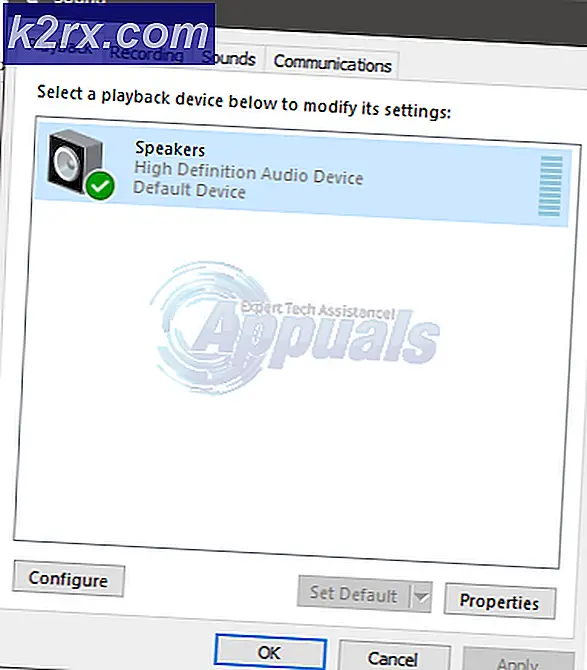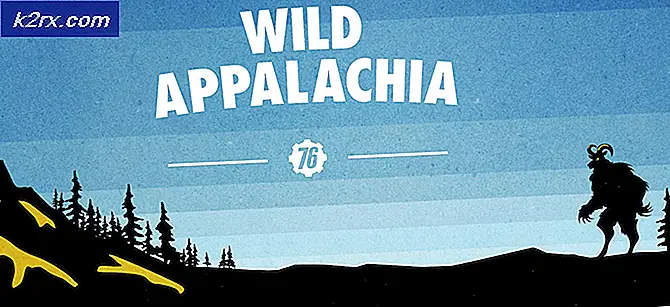MediaTek Android Flashing için Ubuntu'da SP Flash Tool Nasıl Kurulur
Mediatek tabanlı Android cihazların köklenmesi ve yanıp sönmesi için Appual'in rehberlerinin çoğu SP Flash Tool adlı bir araca güveniyor. SP Flash Tool, tüm uygun Mediatek VCOM sürücülerini yükledikten sonra sorunsuz çalıştığı için, Windows PC kullanıcıları için bu genellikle sorun değildir.
Bununla birlikte, Ubuntu'nun son sürümleri (16.04 - 17.10) bazı bağımlılıklarda değişiklik yaptı ve SP Flash Tool'un Mediatek tabanlı Android cihazınızla iletişim kurmasını sağlamak, en son Ubuntu sürümlerinden birini çalıştırıyorsanız baş ağrınız olabilir. .
Bu kılavuz, Linux'ta SP Flash Tool için gereken bağımlılıkları düzgün bir şekilde nasıl kuracağınızı gösterecektir.
Gereksinimler:
- libpng12-0_1.2.54-1ubuntu1
- Linux için En Yeni SP Flash Aracı
Öncelikle libpng12-0 paketini indirip kurmanız gerekiyor - SP Flash Tool bu pakete bağımlı, ancak en son Ubuntu sürümlerine dahil edilmedi. Bu yüzden manuel olarak indirip yüklemeniz gerekecek. Sadece .deb dosyasını sağ tıklayın ve Yazılım Yükleme ile Aç'ı seçin.
Ayrıca, kurulum libusb-dev paketini de yüklemeniz gerekir;
sudo apt-get güncelleştirmesi
sudo apt install libusb-dev
Şimdi Linux için en yeni SP Flash Tool'u indirin ve bilgisayarınızda herhangi bir yere çıkarın. İndirilenler klasörünün içinde bıraktım, iyi çalışıyor.
Şimdi yeni çıkarılan SP Flash Tool klasörüne sağ tıklayın ve Terminalde Aç'ı seçin.
Terminal tipinde aşağıdaki komutlar:
chmod + x flash_tool
sudo adduser kullanıcı adı arama
newgrp - arama
Ve şimdi SP Flash Tool'u terminalde yazarak çalıştırabilirsiniz:
./flash_tool.sh
PRO TIP: Sorun bilgisayarınız veya dizüstü bilgisayar / dizüstü bilgisayar ile yapılmışsa, depoları tarayabilen ve bozuk ve eksik dosyaları değiştirebilen Reimage Plus Yazılımı'nı kullanmayı denemeniz gerekir. Bu, çoğu durumda, sorunun sistem bozulmasından kaynaklandığı yerlerde çalışır. Reimage Plus'ı tıklayarak buraya tıklayarak indirebilirsiniz.Sorun giderme
Telefon bağlanmayacak / USB bağlantı noktası bulunamadı:
Bir terminal açın ve çalıştırın:
dmesg | grep usb
Şimdi MediaTek cihaz girişinizi arayın ve idProduct dizesini kopyalayın. Şimdi terminalde şunu yazın:
Ve sonra aşağıdaki satırı (idProduct'u sizinkiyle değiştirerek) dosyaya ekleyin ve kaydedin.
SUBSYSTEM == usb, ACTION == ekle, ATTR {idVendor} == 0e8d, ATTR {idProduct} == *
Terminal, USB bağlantı noktasını bulmaya çalışırken zaman aşımına ilişkin diyalog görüntülerse, telefonunuzu ayırmaya ve farklı USB bağlantı noktalarını denemeye yardımcı olabilir.
S_BROM_CMD_JUMP_DA_FAIL (2035) hatasını alırsanız
Bu kılavuzda daha önce belirtildiği gibi libusb-dev'i kurduğunuzdan emin olun. Eğer öyleyse, Ubuntu'nun modem yöneticisini kara listeye almamız gerekecektir (çünkü SP Flash Tool'un düzgün çalışmasını engelleyen port / dev / ttyACM0 kontrol eder).
Terminale yazın:
Ardından bu iki satırı metin dosyasına ekleyin:
ATTRS {idVendor} == 0e8d, ENV {ID_MM_DEVICE_IGNORE} = 1 ″
ATTRS {idVendor} == 6000, ENV {ID_MM_DEVICE_IGNORE} = 1 ″
Sonra terminalde: sudo service udev restart
PRO TIP: Sorun bilgisayarınız veya dizüstü bilgisayar / dizüstü bilgisayar ile yapılmışsa, depoları tarayabilen ve bozuk ve eksik dosyaları değiştirebilen Reimage Plus Yazılımı'nı kullanmayı denemeniz gerekir. Bu, çoğu durumda, sorunun sistem bozulmasından kaynaklandığı yerlerde çalışır. Reimage Plus'ı tıklayarak buraya tıklayarak indirebilirsiniz.